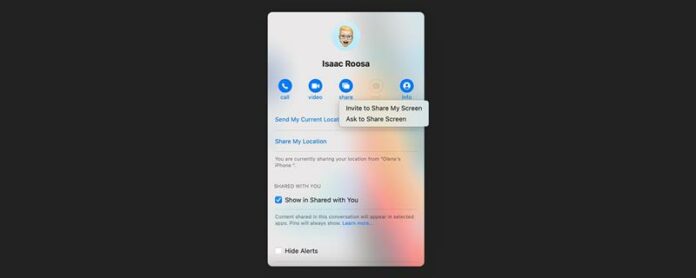Tässä artikkelissa opetamme, kuinka voit jakaa MacBook Air, MacBook Pron ja iMac-näytöitä muiden viestien kautta ja antaa heille kaukosäädin Macin kautta. Tämä on erinomainen tapa tarjota tai vastaanottaa teknistä tukea, yhteistyötä hankkeissa ja paljon muuta! Sukellaan parhaaseen tapaan näyttämään MAC: llä! MAC: n käyttäminen Macissa näytön jakamiseen ja kaukosäätimeen Koska tämä artikkeli koskee näytön jakamista viestien kautta, sinun on oltava viestit, jotka on asetettu Macille ja Mac-tietokoneelle, jonka aiot jakaa näytön. Vihjeitä Miten aktivoida viestit Macissa Lue tämä . Kun liität viestit Maciin: Avaa Viestit . Valitse lanka, jossa on yhteystieto, jonka haluat jakaa. Napsauta ’i’ Kuvake . Valitse Jaa . Napsauta Kutsu jakamaan näytön . Jos haluat nähdä näytön, napsauta Kysy jakamaan näyttö . Näet puhelinnumeronsa näytön peilaus icon Mac: n ohjauskeskuksessa. Henkilö, jonka olet jakanut näytöäsi, näkee ilmoituksen, jonka haluat näyttää näytön. Niiden on napsautettava Asetukset . Seuraavaksi heidän on napsautettava Hyväksy . He näkevät ponnahdusikkunan yhteyden muodostamisen yhteydessä. Kun yhteys on perustettu, he näkevät näytön. He näkevät kaiken näytölläsi, mukaan lukien saapuvat ilmoitukset. Voit harkita tarkennustilaa , jos et halua niitä Jos haluat nähdä tulevat viestit, puhelut ja muut ilmoitukset. Jos haluat toisen henkilön hallita näytöäsi esimerkiksi näyttääksesi uuden asetuksen tai ominaisuuden, heidän on napsautettava Control . Saat ilmoituksen, että he haluaisivat hallita näyttöäsi. Napsauta Hyväksy . Toinen käyttäjä voi nyt hallita Macia! Voit lopettaa näytön jakamisen MAC: n ohjauskeskuksessa Näytön peilauskuvake . Napsauta Lopeta näytön jakaminen . Kun saat ilmoituksen, että he ovat irrotettuna, sinulla on vahvistus siitä, että ne eivät enää näe näytöäsi. Jos et halua jakaa viestejä, voit myös tehdä sen FaceTime tai jopa Facebook Messengerin kautta. Lue aiheesta miten jakaa näytön päälle FaceTime täällä . liittyvät: viestien lähettäminen Mac Nyt tiedät, miten voit jakaa MAC: n ja antaa tai pyytää kaukosäädintä. Tämä voi olla erittäin arvokas jakamalla teknisiä vinkkejä, työyhteistyötä ja vain hauskaa! Älä unohda rekisteröityä ilmaiseksi Päiväkirjan kärjessä Uutiskirje oppia vielä lisää Mac-vinkkejä.
© iosapple.eu